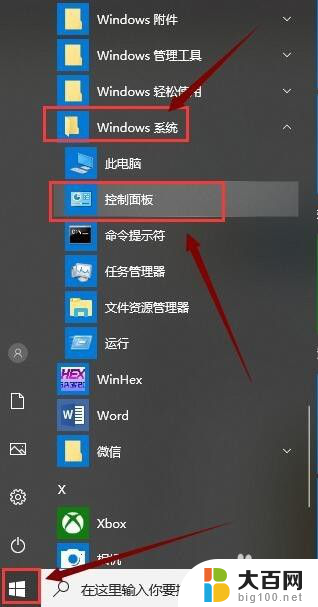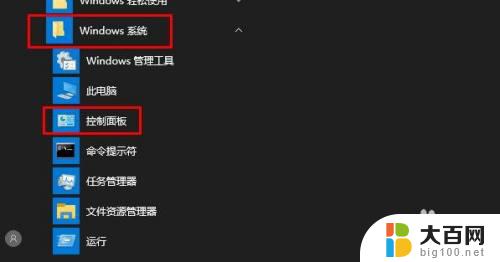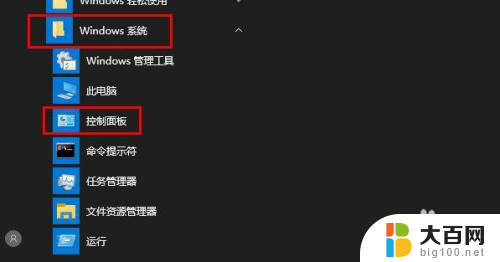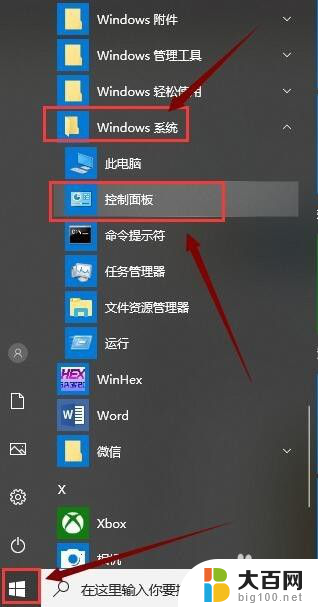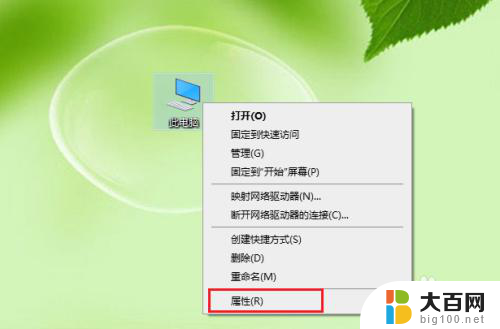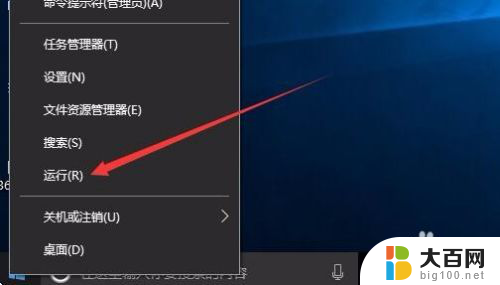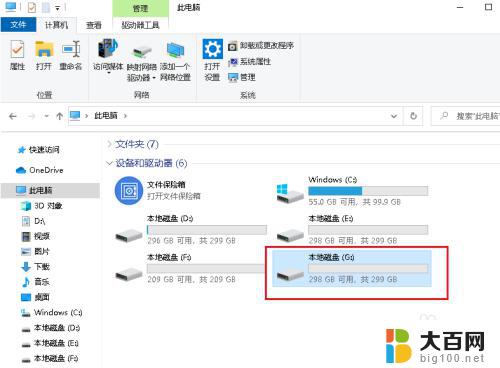电脑在哪里删除软件 Win10怎么彻底删除软件
更新时间:2024-02-06 15:41:35作者:xiaoliu
在如今的数字时代,电脑已经成为我们日常生活中不可或缺的一部分,随着时间的推移,我们可能会发现自己安装了许多软件,其中一些可能已经过时或者不再使用。这时我们就需要对电脑中的软件进行删除。而对于Win10操作系统的用户来说,他们可能会疑惑,电脑中的软件到底在哪里删除?Win10又如何彻底删除软件呢?本文将为大家解答这些问题。
具体步骤:
1.在Win10系统中,点击左下角的“开始”菜单。再选择左边栏上的小图标“设置”按钮,如下图所示:
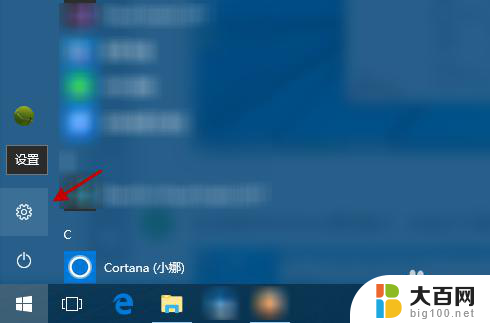
2.跳出“Windows 设置”窗口,再选择点击“应用”图标按钮。如下图:
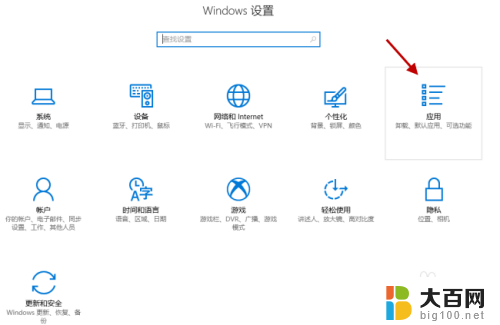
3.打开了“应用和功能”页,在右侧就可以对系统中的软件进行删除、卸载操作了。如下图:
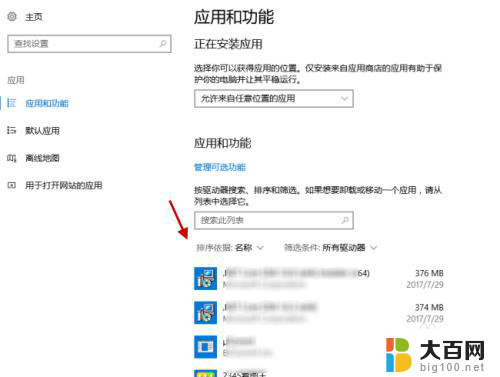
4.在“应用和功能”右侧页面中,查找或选择相应的软件。并单击该软件,再点击“卸载”按钮,就可以删除软件了。
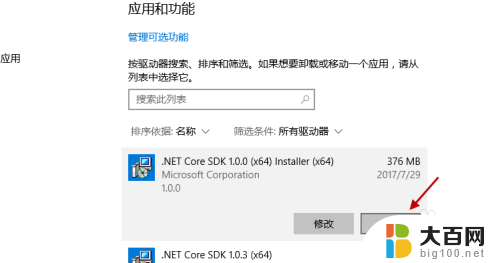
以上就是电脑删除软件的全部内容,如果您有需要的话,可以按照小编的步骤进行操作,希望对大家有所帮助。